【2024年】お絵かきタブレットのおすすめ12選。イラスト制作に最適な人気機種とは
お絵かきタブレットとは?
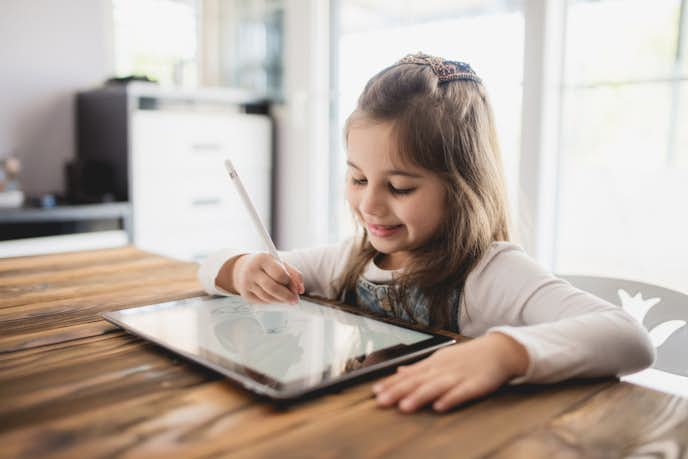
お絵かきタブレットとは、デジタルアートが作成できるタブレットを指しています。タッチペンを使用して描くのが特徴で、紙のお絵描き帳と違い用紙がなくても何度でも描け、修正できるのが魅力。
子供のお絵描きはもちろん、趣味や仕事で漫画や絵画を描く人や構想を図表化して書き留めておきたい人にも使用され、初心者からプロまで楽しめるタブレットです。
お絵かきタブレットの選び方|絵を描くのに最適な製品の比較方法とは
高い満足度を得られるお絵描きタブレットを選ぶには、自分に最適な機能や使いやすさが揃っているかを確認しておく必要があるでしょう。
お絵かきタブレットの選び方を解説していきますので、購入前に必ずチェックしておきましょう。
お絵かきタブレットの選び方1. 種類を確認して選ぶ
お絵描きタブレットは、大きく液晶タブレットとペンタブレットの2種類に分けられています。それぞれに使用環境や特徴も異なるため、種類の確認をして購入しないと思うように描けなかったり、使えなかったりしてしまうのです。
販売されているお絵描きタブレットには、画面に直接描けるものと、画面と連動した作業パッドのあるものが販売されています。
それぞれの特徴をしっかり把握して、自分の描きやすい特徴のタブレットを選びましょう。
「液晶タブレット」の特徴
ペンタブレットの場合、線をうまくつなげられず、感覚を掴むまで絵を描きにくいと感じることもありますよね。
液晶タブレットなら、液晶にそのまま描けるため、描き始める場所に迷ったりせずペンを動かせるのが特徴です。絵を回転させたりアップしたりすれば、利き手側が描きにくいという悩みも解消でき、絵を仕上げるスピードが上がるのもポイント。
子供のお絵かきやメモ帳代わりに使用したい人などのお絵かきタブレット初心者でも、すぐに描き始められますよ。
「ペンタブレット」の特徴
漫画を描きたい場合、液晶タブレットだと全体的な構図が見にくいと思う人も少なくないはず。
ペンタブレットなら、全体的な構図を見ながら作業ができるため、バランスよく仕上げられるのが特徴です。パソコンに接続して液晶画面を見ながら描くので、慣れるまでは感覚を掴むのに苦労する人も多いですが、大きな画面で視線を落とさずに作業できて、姿勢の悪さからくる肩や首のこりも感じにくくなります。
ペンタブレットなら、長時間絵を描き続ける人でも疲れにくくなりますよ。
お絵かきタブレットの選び方2. OSを確認して選ぶ
OSとは、タブレットをはじめPCやスマホに搭載される管理機能で、ファイルやメモリの他、ペンなどの周辺機器など正常に稼働させるためのソフトです。
OSとお絵かきアプリやソフトとの相性が悪いと、正常な動作ができずバグや画面消えなどの不具合が起きます。
不具合が起きないようにするためにも、自分のタブレットのOSを確認した上でアプリやソフトを選ぶことが大切ですよ。
お絵かきタブレットの選び方3. 筆圧感知機能の高さを確認して選ぶ
お絵かきタブレットには、基本的な筆圧レベル値2048が設定されています。この値は線の太さや濃さなどの調整ができる数を表しており、大きくなればなるほど豊富な種類の線が描けるようになるのです。
筆圧感知機能がないと、フワッと撫でて優しい線を描きたいのに、描写できないということも起こってきます。お絵かきを仕事にしようと思う人なら、筆圧レベルが一般的なお絵かきレベルの2048では、自分の理想とする表現がしにくいと感じることもあるでしょう。
お絵かき初心者やアイデアをちょっと書きとめたい人は筆圧レベル1024や2048、こだわって描きたい人やプロは4096や8192といった筆圧感知ができるものを購入しまよう。
お絵かきタブレットの選び方4. 画面サイズをチェックして選ぶ
画面サイズは、使用する人が求める携帯のしやすさや作業のしやすさによって選べます. 描けるスペースが狭すぎると、画面が見にくく一筆で描き上げる範囲にも限界があり、描きにくく感じることも多いです。
お絵かきタブレットの画面の大きさはさまざまで、スマホサイズからPCサイズまで幅広く販売されています。
画面の見やすさを重視するなら10インチ以上、携帯しやすいものなら7インチ前後、描くことが仕事なら13インチ以上を選んでおくと安心ですよ。
お絵かきタブレットの選び方5. 傾き検知機能の有無を確認して選ぶ
傾き検知機能とは、ペンの角度によって太さを感知し、描く対象に濃淡や陰影を付けて表現をより繊細に仕上げられる機能です。傾き検知機能がないと、どんな作品も単調な印象になりがちで、幅広い表現ができないと悩むことになります。
アナログで仕上げるような表現ができれば、よりリアリティや情緒を感じられる作品が仕上げられるので、繊細で幅広い印象の作品を描きたい人は、傾きが何度まで検知できるのかを確認して、選ぶのがおすすめですよ。
お絵かきタブレットの選び方6. スタンドの有無をチェックして選ぶ
お絵かきタブレットは、デスクに置いて描く人も多いアイテムです。絵を描くときにどうしても姿勢が前かがみになってしまうため、猫背になりがちで首や肩、腰に痛みが起きてしまうという人も多くなります。
お絵かきタブレットには、本体の角度をスタンドで調整できるタイプも販売されていますので、長時間絵を描く人や、体調にも配慮したい人はスタンドの有無も確認して選びましょう。すでに購入してしまった人は、カバーにスタンド機能が付く場合もありますので、そちらで対応するのもおすすめです。
【液晶タブレット】おすすめのお絵かきタブレット7選
子供から大人まで手軽に使用できるお絵かきタブレットは、外出先でも使用しやすい耐久性や防水性にも注目して選ぶと、より使い勝手のいいアイテムに。
ここからは、お絵かきにぴったりなおすすめの液晶タブレット7選をご紹介します。
| 画像 |
 |
 |
 |
|---|---|---|---|
| 商品名 | 液タブ Wacom One 13 |
HUION 液タブ Kamvas 13 |
GAOMON 液タブPD1161 |
|
価格の 目安 |
42,900円 | 32,980円 | 23,980円 |
| Amazon | Amazonで詳細を見る | Amazonで詳細を見る | Amazonで詳細を見る |
| 楽天 | 楽天市場で詳細を見る | ー | 楽天市場で詳細を見る |
| ポイント | 比較的お手頃の価格なので、ワコムの液タブを試してみたい初心者におすすめ | 8192段階の筆圧検知機能で高性能と評価が高く、しかも安くてコスパが良いと人気 | 本体には8つのショートカットキーがあるので、作業が短縮できて効率的 |
お絵かき向けの液晶タブレット1. 液タブ Wacom One 13
比較的お手頃の価格なので、ワコムの液タブを試してみたい初心者におすすめ
こちらはワコムの液晶タブレットのうち、エントリーモデルとして販売されている製品。
エントリーモデルなので他の同社の液タブよりも価格が安く、初めての人でも気軽に購入しやすいのが特徴です。
もちろん、ワコムの高い技術で描いた線がブレることはなく、思った通りの線が引けますよ。
また、『CLIP STUDIO PAINT』のライセンスが付属し、すぐに使えるのも嬉しいですね。
有名メーカー、ワコムの液タブを気軽に試してみたい、という人にぴったりの商品です。
Amazonで詳細を見る 楽天で詳細を見る商品ステータス
- OS:Windows 7以降、macOS 10.13以降、Chrome OS 87以降、Android OS(6.0以降)かつOTG機能搭載のスマートフォンやタブレット端末
- 画面サイズ: 13.3 (インチ)
- 本体サイズ:1.46 × 35.7 × 22.5 (cm)
- 重量: 1800 (g)
- メモリ: ー (GB)
- 筆圧感知:◯
- 傾き検知:◯
- スタンド:◯
- メーカー:WACOM(ワコム)
お絵かき向けの液晶タブレット2. HUION 液タブ Kamvas 13
8192段階の筆圧検知機能で高性能と評価が高く、しかも安くてコスパが良いと人気
高い筆圧感度と傾き検知機能を搭載した、プロ仕様の液晶タブレットです。
筆圧感度は8192段階、傾きは60度までとかなりの高感度で細かなペンタッチもしっかりと再現。
対応している機種ならスマホに直接接続できるため、どこでも気軽に絵が描けますよ。
これだけ高性能なのに、価格は控えめなのが良いですね!
コスパ良く高性能な液晶タブレットを使ってみたい、という人におすすめの製品です。
Amazonで詳細を見る商品ステータス
- OS:Windows 7 Professional, Windows 10 Professional, Windows 7 Enterprise, macOS 10.12 Sierra, Windows 10 Enterprise, Windows 7 Ultimate, Windows 10 Home, Windows 10 IoT Core, Windows 7 Starter, Windows 7 Home Basic, Windows 8, Windows 7 Home Premium, Windows 10 Education
- 画面サイズ: 13.3 (インチ)
- 本体サイズ:36.65 × 21.74 × 1.18 (cm)
- 重量: 2304 (g)
- メモリ: ー (GB)
- 筆圧感知:◯
- 傾き検知:◯
- スタンド:◯
- メーカー:HUION
お絵かき向けの液晶タブレット3. GAOMON 液タブPD1161
Amazonで詳細を見る 楽天で詳細を見る- 筆圧感知レベルが高いから、線種や太さも多く、なめらかな線を描きやすい
- 本体には8つのショートカットキーがあるので、作業が短縮できて効率的
- ペンは充電不要のため、途中で充電切れになることがなく集中して描ける
「線種が少なくて、描きたい絵が描けない…。」太さや濃さのパターンが少ないと、理想的な作品は描けないもの。
このお絵かきタブレットは、8192レベルの筆圧でさまざまな線を描けるのが特徴です。描き続けるうちに潰れがちなペン先も、替え芯が8本も付いているので、安心して描き続けられるのが魅力。口コミでも書き心地の良さが話題になっています。
筆圧感知レベルが高く、デジタルでも滑らかな線が描けるため、アーティスティックな作品に仕上げたい人におすすめです。
商品ステータス
- OS:Windows7/8/8.1/10 又はMac OS 10.12.0以降
- 画面サイズ: 11.6 (インチ)
- 本体サイズ:36.16 × 20 × 1.3 (cm)
- 重量: 866 (g)
- メモリ: ー (GB)
- 筆圧感知:◯
- 傾き検知:◯
- スタンド: ×
- メーカー:GAOMON
お絵かき向けの液晶タブレット4. XP-Pen 液晶タブ Artist12
Amazonで詳細を見る 楽天で詳細を見る- ブルーライトをカットできるから、目を酷使せずに創作活動ができる
- Pixivの3ヶ月体験版も付いているため、お得感がある
- IPSディスプレイを採用しているので、どの角度からも綺麗に見ることができる
長時間描き続けていると、どうしても目が疲れてしまうもの。それでも描き始めると止まらなくなる人も多いはず。
この商品は、ブルーライトを防げるアンチグレアスクリーンを採用していて、画質のいいIPSスクリーンを見ても疲れにくいのが特徴です。さまざまな作品の投稿ができるpixivのプレミアム3ヶ月体験版も付いてくるため、届いたらすぐに創作活動がスタートできるのも魅力。
「目を酷使せずに、好きな絵を存分に描きたい!」というあなたには、目に優しいお絵かきタブレットがイチオシです。
商品ステータス
- OS:Windows 7/8/8.1/10 、Mac OS X 10.10以降
- 画面サイズ: 11.6 (インチ)
- 本体サイズ:約43 x 28 x 12 (cm)
- 重量: 1.5 (g)
- メモリ: ー (GB)
- 筆圧感知:◯
- 傾き検知:×
- スタンド: ×
- メーカー:XP-Pen
お絵かき向けの液晶タブレット5. HUION 液タブKamvas Pro13
Amazonで詳細を見る 楽天で詳細を見る- 多数のペイントソフトに対応し、自分に合うソフトが使える
- 使いやすいサイズなので、外出先に持ち運びしやすい
- RGBカバー率が92%と高く、正しい色で表示できるため、作品が思い通りに仕上がる
「使いたいペイントソフトに対応していないと困る。」ソフトと互換性が悪いと使いにくいですよね。
こちらは、多くのペイントソフトと相性のいいお絵かきタブレットで、クリップスタジオペイントやSAI、フォトショップ、コミックスタジオ、メディバンペイントなど多くのソフトに対応しています。使いやすい13.3型で1.1cmの薄型だから、持ち運びやすいのも魅力。
お絵かきもお仕事での使用も、使ってみたいソフトに順応できるため、自分に合ったソフトで描きたい人は、ぜひ選んでみてくださいね。
商品ステータス
- OS:Windows 7/8/ 8.1/10、Mac OS 10.12以降
- 画面サイズ: 13.3 (インチ)
- 本体サイズ:ー(cm)
- 重量:約910(g)
- メモリ: ー (GB)
- 筆圧感知:◯
- 傾き検知:◯
- スタンド:×
- メーカー:HUION
お絵かき向けの液晶タブレット6. Wacom Cintiq Pro 13
Amazonで詳細を見る 楽天で詳細を見る- スタンド付きで作業姿勢が前かがみじゃなくなるので、首や肩への負担が軽減できる
- 口コミでもイラストの書き心地が人気だから、ペンの精度に期待できる
- 持ち運びやすいサイズ、軽いボディが人気なので、外出先でも使用しやすい
平らな場所に置いて作業すると首が痛くなってしまうという人も多いはず。画面に目線を落とすと、どうしても肩や首が疲れますよね。
このお絵描きタブレットは、スタンドが内蔵されているので、作業しやすいポジションを確保しやすいのが魅力です。背面の下部は、滑りにくいラバーパッドが付いていて滑りにくいのもポイント。
「少し作業のしやすさにも注目しておきたい。」と思うなら、肩や首に負担が少ないスタンド付きお絵描きタブレットを購入してみて。
商品ステータス
- OS:Windows 7以降、Mac OS X 10.11以降
- 画面サイズ: 13.3 (インチ)
- 本体サイズ:36 × 23.5 × ー (cm)
- 重量: ー (g)
- メモリ: 8 (GB)
- 筆圧感知:◯
- 傾き検知:◯
- スタンド:◯
- メーカー:Wacom
お絵かき向けの液晶タブレット7. HUION 液タブ Kamvas 12 豪華版
Amazonで詳細を見る- 安いにもかかわらず、満足度の高い装備が充実しているから、コスパ重視の人におすすめ
- 11.6インチの画面でイラストが描けるので、細かい描写も描きやすい
- ペンの書き心地が抜群なためスラスラ描ける
「大きな画面でイラストを描きたいけど、PC位サイズが大きいと値段も高いよなぁ…。」あまり高額すぎるとお財布も厳しいですよね。
このタブレットは、11.6インチと大きいのに安価で購入しやすいのが特徴で、外出よりも自宅作業するのに向いていいます。簡単な設定一つで、左利き用にも切り替えができるほか、20~80度に角度調整可能なスタンド付きなのも魅力。
大画面なうえに、描きやすさ抜群のペンや視野角の広さなど、安いのに充実した装備で満足できるため、コスパ重視の人におすすめのタブレットですよ。
商品ステータス
- OS:Win 10/Windows 8/Win7、Mac OS最新バージョン
- 画面サイズ: 11.6 (インチ)
- 本体サイズ:330.25 x 197 x 11.8 (mm)
- 重量: 735 (g)
- メモリ: ー (GB)
- 筆圧感知:◯
- 傾き検知: ×
- スタンド:◯
- メーカー:HUION
【ペンタブレット】おすすめのお絵かきタブレット4選
全体像が分かりバランスを意識した絵を描けるペンタブレット。PCを使用して画きたい人や絵師を目指す人におすすめです。ペンタブを接続するPCのOSもしっかり確認して選んでみてください。
ここでは、イラストに最適なおすすめのペンタブレット5選をご紹介します。
| 画像 |
 |
 |
 |
|---|---|---|---|
| 商品名 | ワコム ペンタブレット Wacom Intuos Smallベーシック |
XP-Pen Deco Pro Medium |
XP-Pen ペンタブレット |
|
価格の 目安 |
8,744円 | 13,500円 | ー |
| Amazon | Amazonで詳細を見る | Amazonで詳細を見る | Amazonで詳細を見る |
| 楽天 | 楽天市場で詳細を見る | 楽天市場で詳細を見る | 楽天市場で詳細を見る |
| ポイント | 価格が安いうえ、コンパクトで使い勝手が抜群なので、コスパ的にも満足できる | 傾き検知機能付きだから、線の流れを自然に描きたい人におすすめ | リズム音楽ゲームOSU対応のため、子供へのプレゼントにもぴったり |
絵かき向けのペンタブレット1. ワコム ペンタブレット Wacom Intuos Smallベーシック
Amazonで詳細を見る 楽天で詳細を見る- 国内生産のお絵かきタブレットだから、信頼性が高いタブレットを使いたい人にぴったり
- PCやAndroidでも使用できるため、仕事でアイデアをデジタル化したい人におすすめ
- 価格が安いうえ、コンパクトで使い勝手が抜群なので、コスパ的にも満足できる
「アフターサービスが不安。」海外メーカーだと、何か問題があったときに保証や対応の遅さが気になりますよね。
こちらのお絵描きタブレットは、埼玉県に本社を置くワコム製で、安価で購入できるのに保証期間が1年間も付いている人気商品です。PCとのUSB接続ができるほか、Androidへの接続も可能で、いつでもアイデアをデジタル化して残せるのもポイント。
国内生産で安心して購入できるため、信頼性の高いタブレットが欲しい人に購入してほしいですね。
商品ステータス
- OS:Windows: Windows® 7以降(最新のSP適用。Windows 10 Sを除く)、Mac OS X 10.11以降。
- 画面サイズ: ー (インチ)
- 本体サイズ:20 × 16 × ー (cm)
- 重量: 231 (g)
- メモリ: ー (GB)
- 筆圧感知:◯
- 傾き検知: ×
- スタンド: ×
- メーカー:Wacom
お絵かき向けのペンタブレット2. XP-Pen Deco Pro Medium
Amazonで詳細を見る 楽天で詳細を見る- デザインがカッコいいので、周囲の人からにセンスの良さをアピールできる
- 傾き検知機能付きだから、線の流れを自然に描きたい人におすすめ
- ペン先の沈み込みがないため、非常に書きやすく制作に集中できる
デザインがダサいのは嫌だという人は多いもの。仕事で使用するのに、子供っぽいデザインだとマッチしませんよね。
こちらは、2018年グッドデザイン賞も受賞しているかっこいいデザインが人気です。傾き検知機能付きで、なめらかなラインストロークができ、自然な線の動きで描けます。バッテリーフリーペンもツートーンでカッコ良く、沈み込みもほぼありません。
「みんなにセンス良いな、と思われたい!」というあなたには、見た目のカッコ良さと機能性を兼ね備えたお絵かきタブレットがおすすめです。
商品ステータス
- OS:Windows7以降、Mac10.10以降、Android6.0端末
- 画面サイズ:ー
- 本体サイズ:約34 × 25 × 1.7 (cm)
- 重量: ー (g)
- メモリ: ー (GB)
- 筆圧感知:◯
- 傾き検知:◯
- スタンド: ×
- メーカー:XP-Pen
お絵かき向けのペンタブレット3. XP-Pen ペンタブレット
Amazonで詳細を見る 楽天で詳細を見る- 安い価格で購入できるため、イラスト初心者でもタブレットで練習できる
- サイズが小さいので、小さなバッグでも持ち運びしやすい
- リズム音楽ゲームOSU対応のため、子供へのプレゼントにもぴったり
イラストの練習をしたいけど、高価なタブレットは買えないと購入を悩む人も多いはず。人気のタブレットは安い価格では買えないですよね。
この商品は、イラスト入門用のタブレットで安い価格で購入できるのが特徴です。わずか3,000円以下で、子供へのプレゼントにもぴったり。お絵描き練習用やゲームにも使用できます。
「予算はないけど、タブレットでイラストが描きたい!」という人は、コスパのいい入門用をぜひ購入してみて。
商品ステータス
- OS:Windows 7/8/10, Mac10.10以降
- 画面サイズ: 4 × 3 (インチ)
- 本体サイズ:16.4 × 11 × 0.2 (cm)
- 重量: 245 (g)
- メモリ: ー (GB)
- 筆圧感知:◯ ×
- 傾き検知: ×
- スタンド: ×
- メーカー:XP-Pen
お絵かき向けのペンタブレット4. GAOMON M106K
Amazonで詳細を見る- 扱いやすいサイズで、PCと並列させられるから、作業しやすい
- 安価で購入でき、お絵かきやイラストの練習用としてもおすすめ
- 大きさのわりに軽いため、簡単に持ち運びできる
作業スペースが狭すぎると、描きにくく感じる人は多いもの。でも、サイズが大きいと安い価格では購入も難しいはず。
この商品は、10 x 6インチの扱いやすいサイズ感が人気で、安価で購入できるコスパの高さが魅力。幅広いシステムに対応しており、画像編集や署名、手書き入力などにも使用できます。
「快適な作業スペースを確保したい。」と思うなら、安い価格で、PCと並列させても邪魔にならない丁度いいサイズのタブレットがイチオシですよ。
商品ステータス
- OS:Windows7/8/8.1/10 、Mac OS 10.8.0以降
- 画面サイズ: 20 (インチ)
- 本体サイズ:35.9 × 24 × 1.5(cm)
- 重量: 780 (g)
- メモリ: ー (GB)
- 筆圧感知:◯
- 傾き検知: ×
- スタンド: ×
- メーカー:GAOMON
迷った方はお絵かき用タブレットの売れ筋ランキングをチェック!
どれにしようか迷った方は売れている商品を選べば間違いありません。ぜひ各サイトの売れ筋ランキングもチェックしてみてください!
Amazonの売れ筋ランキング 楽天の売れ筋ランキング描きやすいお絵かきタブレットでデジタルアートを楽しんでみて!
お絵かきタブレットは、子どもから大人までが楽しめるアイテムです。
手軽に使用できるものからプロも使用する高価なものまで、商品は数多くありますが、性能に幅があるため選び方が非常に大切になってきます。
はじめてお絵かきタブレットを購入する人は、基本機能が揃っていれば、十分に楽しめるアイテムですから、本記事を参考に自分の使用目的にあった最適な1台を手にしてくださいね。
【参考記事】はこちら▽
SmartlogはAmazonのアソシエイトとして適格販売により収入を得ています 大切な人にシェアしよう。Enjoy Men’s Life!



















